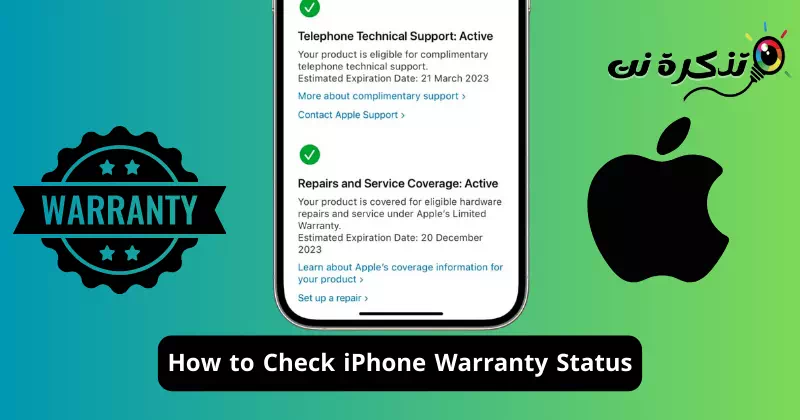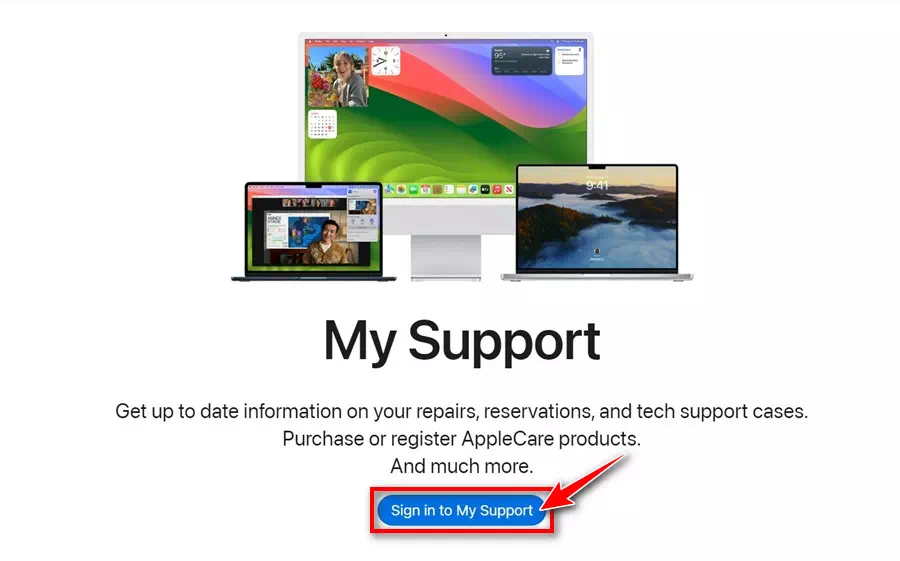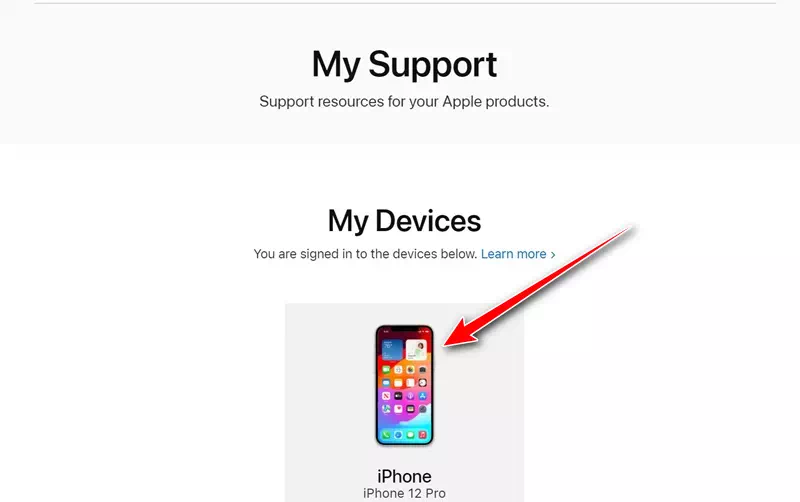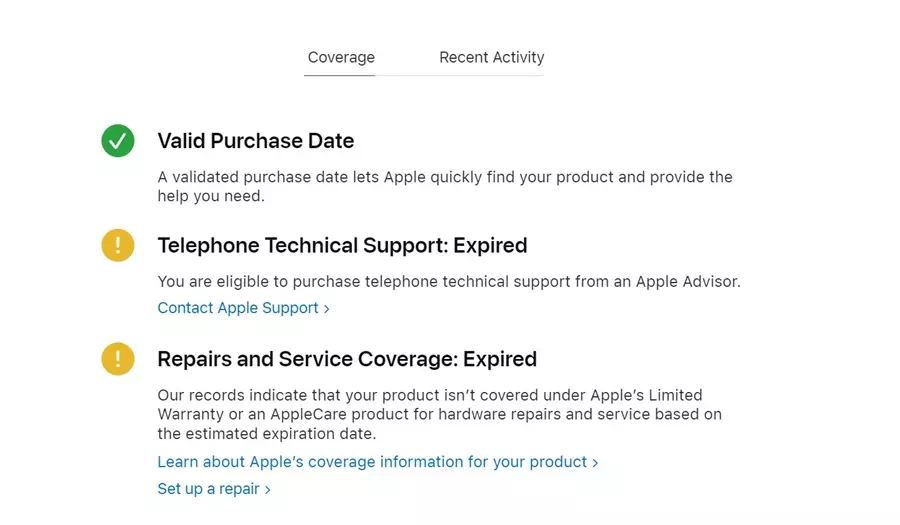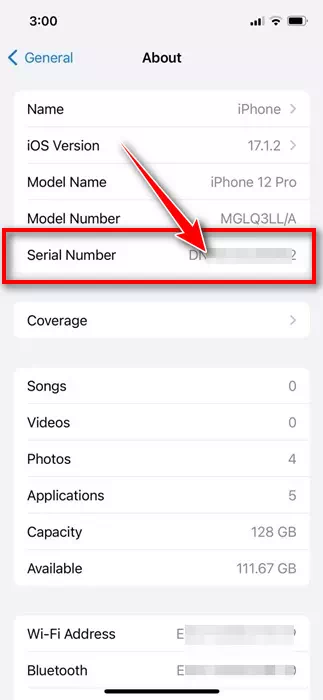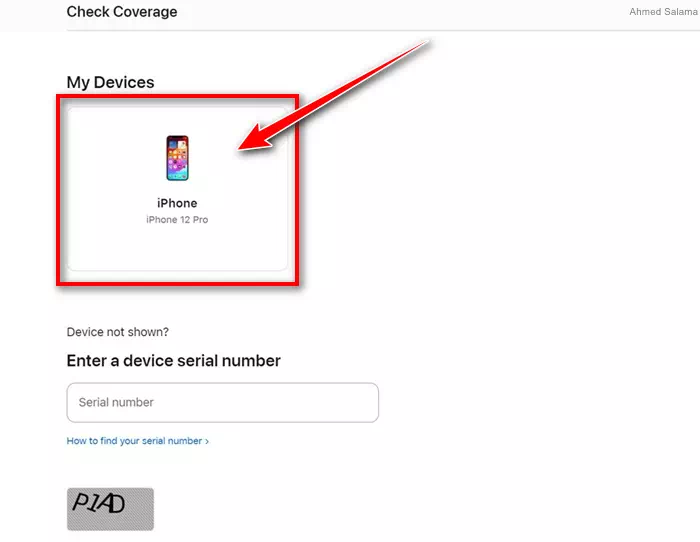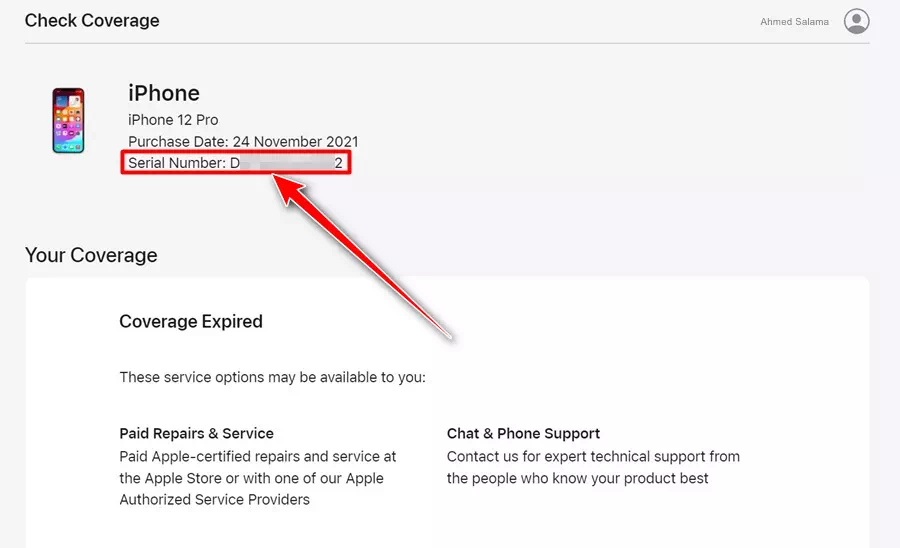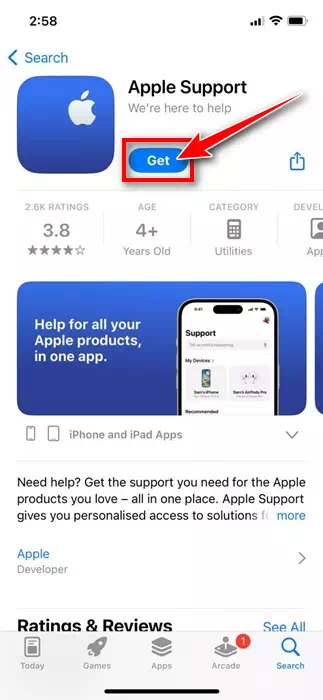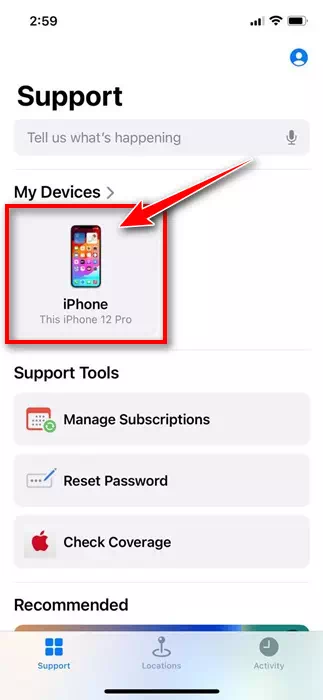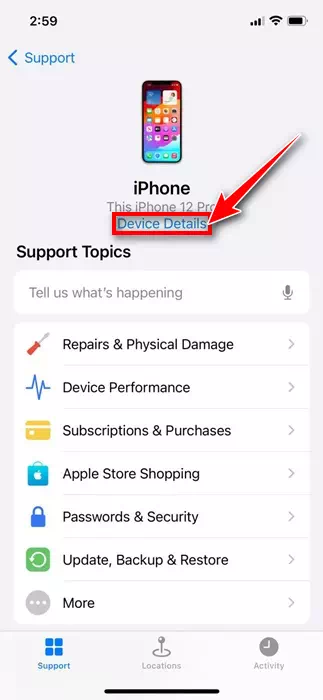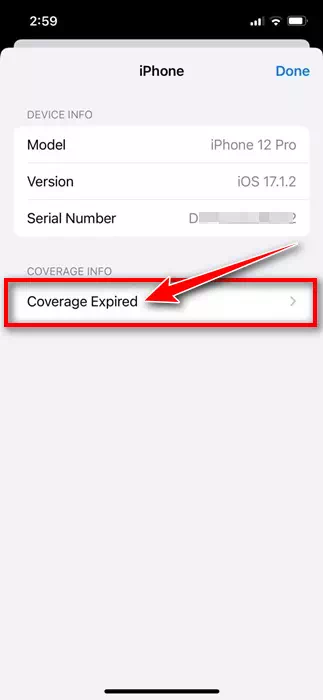אין טערמינען פון פּרעמיע סמאַרטפאָנעס, עפּל ס iPhone סימז צו זיין דער בלויז בעסער אָפּציע. מענטשן צוטרוי יפאָנעס פֿאַר פאַרשידן סיבות, אַזאַ ווי סימלאַס ינאַגריישאַן מיט אנדערע עפּל דעוויסעס, אַן גרינג-צו-נוצן אָפּערייטינג סיסטעם צובינד און עפּל ס שטאַרק אַפּ סטאָר.
יפאָנעס זענען אויך באַוווסט פֿאַר זייער ויסגעצייכנט בויען קוואַליטעט, פאָרשטעלונג, פעסטקייַט און רעגולער ווייכווארג דערהייַנטיקונגען. פון די קוואַליטעט פון די פּראָדוקט צו די שטיצן סיסטעם, ווען איר ינוועסטירן דיין שווער-ערנד געלט אויף אַ iPhone, איר דערוואַרטן אַז דער טעלעפאָן איז העכסט קאַרב.
מיט יעדער עפּל מיטל איר קויפן, איר באַקומען אַ נאָרמאַל איין יאָר וואָראַנטי. אויב איר טאָן ניט וויסן, עפּל וואָראַנטי איז אַ שוץ פּלאַן וואָס קאָווערס פאַרשידן חסרונות און ישוז אין עפּל פּראָדוקטן.
אויב איר 'רע פּלאַנירונג צו קויפן אַ נייַ iPhone אָדער שוין האָבן איין, עס איז וויכטיק צו פֿאַרשטיין דיין וואָראַנטי סטאַטוס. קאָנטראָלירן דיין iPhone וואָראַנטי סטאַטוס וועט העלפֿן איר טראָובלעשאָאָט, אַפּגרייד דיין מיטל, עטק. אויך, אויב דיין iPhone ברייקס בעשאַס די וואָראַנטי צייַט, איר קענען באַקומען עס ריפּערד פֿאַר פריי פֿון אָטערייזד עפּל סערוויס סענטערס.
ווי צו קאָנטראָלירן iPhone וואָראַנטי סטאַטוס (כל מעטהאָדס)
עס איז נישט איין וועג, אָבער פאַרשידענע וועגן צו קאָנטראָלירן iPhone וואָראַנטי סטאַטוס. ונטער, מיר האָבן דערמאנט עטלעכע פון די בעסטער און יזיאַסט וועגן צו קאָנטראָלירן iPhone וואָראַנטי סטאַטוס. לאמיר אנהייבען.
1) קוק די iPhone וואָראַנטי דורך עפּל ס שטיצן וועבזייטל
איר קענט לייכט באַזוכן די Apple My Support וועבזייטל צו קאָנטראָלירן די וואָראַנטי סטאַטוס פון דיין iPhone. דאָ ס וואָס איר דאַרפֿן צו טאָן.
- עפענען קיין וועב בלעטערער און באַזוכן מיין עפּל סופּפּאָרט בלאַט. דערנאָך קלאָץ אין מיט די זעלבע עפּל שייַן ווי דיין iPhone.
קלאָץ אין מיט דער זעלביקער עפּל שייַן - איצט סעלעקטירן דיין iPhone.
סעלעקטירן דיין iPhone - מעגילע אַראָפּ צו די פאַרריכטן און באַדינונגס אָפּטיילונג. איר וועט קענען צו זען די עסטימאַטעד עקספּעריישאַן טאָג.
עסטימאַטעד עקספּעריישאַן טאָג
דאס איז עס! דאָס איז ווי איר קענען קאָנטראָלירן די וואָראַנטי סטאַטוס פון דיין iPhone דורך די Apple My Support וועבזייטל.
2) קוק די iPhone וואָראַנטי סטאַטוס דורך די קאַווערידזש טשעק וועבזייטל
עפּל האט אַ דעדאַקייטאַד וועבזייטל פֿאַר קאָנטראָלירונג די וואָראַנטי סטאַטוס פון עפּל פּראָדוקטן. איר קענט נוצן די טשעק קאַווערידזש וועבזייטל צו זען די וואָראַנטי סטאַטוס פון דיין iPhone. דאָ ס וואָס איר דאַרפֿן צו טאָן.
- עפֿענען דיין באַליבסטע וועב בלעטערער און באַזוכן דעם וועב בלאַט.
- איצט, גיין צו סעטטינגס> אַלגעמיינע> וועגן אויף דיין iPhone און טאָן די "סיריאַל נומער."סיריאַל נומער".
באַמערקונג די iPhone ס סיריאַל נומער - איצט גיין צו דיין דעסקטאַפּ וועב בלעטערער ווו די טשעק קאַווערידזש וועבזייטל איז אָפן. אַרייַן די סיריאַל נומער פון דיין iPhone, פּלאָמבירן די קאַפּטטשאַ קאָד און צאַפּן אויף "פאָרלייגן". אויב דיין מיטל איז געוויזן, צאַפּן אויף עס.
קאַפּטטשאַ - דער וועבזייטל וועט גלייך ווייַזן איר די וואָראַנטי סטאַטוס פון דיין iPhone.
וואָראַנטי סטאַטוס פֿאַר דיין iPhone
דאס איז עס! אַז ס ווי גרינג עס איז צו קאָנטראָלירן דיין iPhone ס וואָראַנטי סטאַטוס דורך די טשעק קאַווערידזש וועבזייטל.
3) קוק דיין iPhone ס וואָראַנטי דורך די עפּל סופּפּאָרט אַפּ
בנימצא אין די אַפּ סטאָר, די עפּל סופּפּאָרט אַפּ איז אַ איין-האַלטן לייזונג פֿאַר אַלע די שטיצן איר דאַרפֿן פֿאַר דיין עפּל פּראָדוקטן. איר קענען אראפקאפיע און ינסטאַלירן די אַפּ אויף דיין iPhone און נוצן עס צו קאָנטראָלירן די וואָראַנטי סטאַטוס. דאָ ס וואָס איר דאַרפֿן צו טאָן.
- אָפּלאָדירן און ינסטאַלירן עפּל סופּפּאָרט אַפּ אויף דיין iPhone.
עפּל שטיצן אַפּ - עפֿענען די אַפּ און קלאָץ אין מיט דיין עפּל שייַן.
- איצט צאַפּן אויף דיין iPhone נאָמען.
iPhone נאָמען - אויף דער ווייַטער פאַרשטעלן, צאַפּן "מיטל דעטאַילס"מיטל דעטאַילס".
מיטל פרטים - איצט מעגילע אַראָפּ צו קאַווערידזש אינפֿאָרמאַציע. איר וועט געפֿינען דיין iPhone וואָראַנטי.
iPhone וואָראַנטי
דאס איז עס! דאָס איז ווי איר קענען נוצן די עפּל סופּפּאָרט אַפּ צו קאָנטראָלירן דיין iPhone ס וואָראַנטי סטאַטוס.
4) קוק דיין iPhone ס וואָראַנטי פֿון די סעטטינגס אַפּ
אויב איר טאָן נישט וועלן צו פאַרלאָזנ אויף קיין דעדאַקייטאַד וועבזייטל אָדער אַפּ צו קאָנטראָלירן די וואָראַנטי סטאַטוס פון דיין iPhone, איר דאַרפֿן צו נאָכפאָלגן דעם אופֿן. דאָ ס ווי צו קאָנטראָלירן דיין iPhone ס וואָראַנטי סטאַטוס דורך סעטטינגס.
- עפֿענען די סעטטינגס אַפּ אויף דיין iPhone.
סעטטינגס אויף iPhone - דריקט אויף "אַלגעמיינע"אַלגעמיין".
אַלגעמיין - אויף די אַלגעמיינע פאַרשטעלן, צאַפּן וועגןוועגן".
וועגן - מעגילע אַראָפּ אַ ביסל און גיט אויף "קאַווערידזש"קאַווערידזש".
- איצט, אויסקלייַבן דיין iPhone, און איר וועט קענען צו זען זייַן וואָראַנטי סטאַטוס.
iPhone וואָראַנטי
דאס איז עס! דאָס איז ווי איר קענען זען די וואָראַנטי סטאַטוס פון דיין iPhone ניצן די סעטטינגס אַפּ.
אַזוי, דאָס זענען געווען די בעסטער וועגן צו קאָנטראָלירן iPhone וואָראַנטי סטאַטוס. לאָזן אונדז וויסן אויב איר דאַרפֿן מער הילף צו קאָנטראָלירן די וואָראַנטי פון דיין iPhone. אויך, אויב איר געפֿונען דעם פירער נוציק, טאָן ניט פאַרגעסן צו טיילן עס מיט דיין פרענדז.